Win10系统更新后word总是提示错误打不开如何解决
发布时间:2018-08-28 14:02:50 浏览数: 小编:liuquan
word是我们日常的办公编辑软件,但是有时候会出现一些和系统不兼容的问题,比如win10专业版更新后word总是打开错误的提示。这是怎么一回事呢?那么下面小编就来讲解一下,随便把解决方法分享给大家,希望对大家有所帮助,看下文教程。
推荐系统:win10 32位家庭版
1、使用Office 2013光盘或者ISO镜像修复安装现有软件。如果没有光驱和光盘,可用软媒魔方的虚拟光驱(点击下载)加载ISO镜像。打开光盘(或镜像)后,双击其中的setup.exe安装程序进行修复即可。

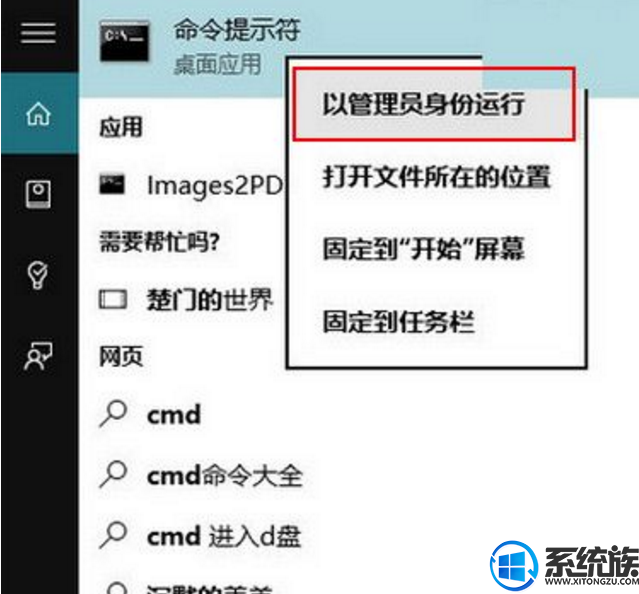
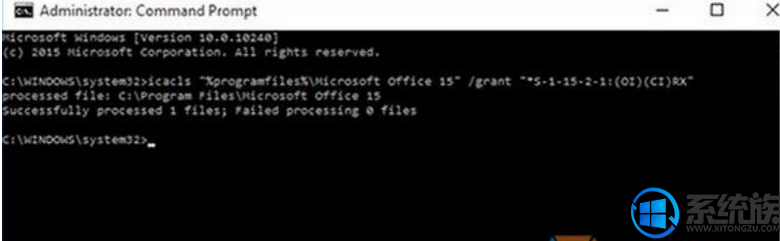
以上就是小编分享的相关问题的解决教程了,希望对大家有所帮助,还有,系统类的问题小编都可以解决一二,大家可以和小编多交流,畅所欲言,小编会倾囊相授,关注“系统族”更多精彩资讯教程免费查看。
推荐系统:win10 32位家庭版
1、使用Office 2013光盘或者ISO镜像修复安装现有软件。如果没有光驱和光盘,可用软媒魔方的虚拟光驱(点击下载)加载ISO镜像。打开光盘(或镜像)后,双击其中的setup.exe安装程序进行修复即可。

2、如果没有光盘和镜像,可以在“命令提示符”中输入命令解决,方法如下:
①在Cortana搜索栏输入CMD,然后在第一个结果点击右键,选择“以管理员身份运行”
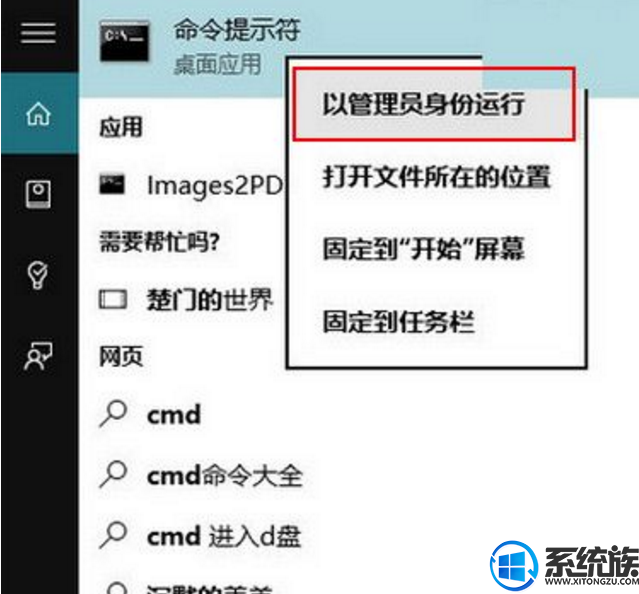
②输入(复制后粘贴)以下命令后回车
icacls "%programfiles%\Microsoft Office 15" /grant *S-1-15-2-1:(OI)(CI)RX
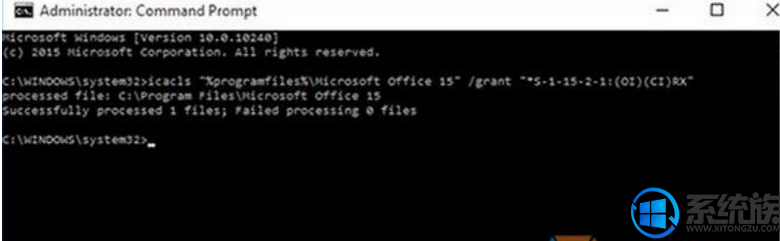
以上就是小编分享的相关问题的解决教程了,希望对大家有所帮助,还有,系统类的问题小编都可以解决一二,大家可以和小编多交流,畅所欲言,小编会倾囊相授,关注“系统族”更多精彩资讯教程免费查看。



















